系统中的高级启动模式主要是用于故障排除、诊断和修复系统,可以在高级疑难解答模式下启动Windows,那么Win11怎么进入高级启动?下面就一起来看看详细的介绍吧。
Win11进入高级启动模式教程分享
1. 首先,按键盘上的【 Windows 徽标键 + X 】,或右键点击任务栏上的【开始图标】,在打开的隐藏菜单项中,选择【设置】。
2. Windows 设置窗口,左侧边栏选择的是【系统】,右侧找到并点击【恢复(重置、高级启动、返回)】。
、
3. 恢复选项下,点击高级启动(重启设备以更改启动设置,包括从光盘或U盘启动)旁的【立即重新启动】。
4. 将重新启动设备,所以请保存工作,如果有未保存的工作,请务必先保存它,然后再继续。重启后,我们将显示可在其中更改启动设置的屏幕。点击【立即重启】。
5. 电脑重启后,就可以进入高级启动了。
Windows系统有一个叫做UAC的功能,通常是指用户账户控,该功能会在我们修改系统设置的时候弹出各种提示框,很容易引起用户的反感,所以有不少的用户想要将该功能进行关闭,接下来一起来看看Win11关闭UAC方法吧。
1、首先我点击底部的开始菜单或搜索按钮。
2、打开后,点击顶部的“搜索框”。
3、然后在其中输入“uac”并打开“更改用户账户控制设置”。
4、打开后,将左边的滑块拉到“从不通知”。
5、最后点击右下角“确定”保存即可关闭uac。
以上就是Win11关闭UAC方法的全部内容了, 希望能够帮助到各位小伙伴。更多系统相关的内容各位小伙伴们可以关注,会一直给各位小伙伴们带来系统的教程!如果你对此文章存在争议,可在评论区留言和小伙伴们一起讨论。
win11蓝牙开关没了怎么修复?蓝牙是生活中很常用的,一般都通过右下角的蓝牙开关来选择设置蓝牙的,下面就一起来看看详细的介绍吧,希望对你有用呀。
win11蓝牙图标不见了恢复教程
1、首先点开底部“开始菜单”。
2、接着打开其中的“设置”。
3、然后进入左边栏“蓝牙和其他设备”选项。
4、随后打开右边“更多蓝牙设置”。
5、最后将其中的“在通知区域显示蓝牙图标”并确定保存。
6、打开后在右下角就能找到蓝牙开关了。
众所周知微软系统拥有不少的模式,并且每个模式都有着属于自己的特点,而游戏模式就是一个可以有效帮助我们有效的提升游戏性能,那么在Win11系统中我们要如何开启这个模式呢?下面一起来看看Win11开启游戏模式的方法吧。
1、首先我们打开开始菜单,然后进入“设置”。
2、接着在左侧栏目中进入“游戏”设置。
3、接着在游戏选项下进入“游戏模式”设置。
4、在相关设置下方进入“图形”选项。
5、在图形的应用的自定义选项下点击“浏览”。
6、然后找到我们想要设置的游戏,加入之后点击下方的“选项”。
7、然后在其中勾选“高性能”并点击“保存”就可以提高游戏性能了。
以上就是Win11开启游戏模式方法的全部内容了, 希望能够帮助到各位小伙伴。更多系统相关的内容各位小伙伴们可以关注,会一直给各位小伙伴们带来系统的教程!如果你对此文章存在争议,可在评论区留言和小伙伴们一起讨论。
平台:
类型:摄影图像
版本:vv1.0.0
大小:10.30MB
更新:2024-08-02
新闻阅读
40MB
生活休闲
18.74MB
便携购物
106.79MB
社交通讯
18.45MB
61.48MB
85.20MB
1.51MB
1.50MB
角色扮演
287.51MB
动作冒险
88.74MB
节奏舞蹈
1.85GB
休闲益智
126.30MB
224.56MB
61.10MB
76.17MB
模拟经营
51.29MB
飞行射击
22.66MB
渝ICP备20008086号-14 违法和不良信息举报/未成年人举报:dzjswcom@163.com
CopyRight©2003-2018 违法和不良信息举报(12377) All Right Reserved
Win11进入高级启动模式教程分享
系统中的高级启动模式主要是用于故障排除、诊断和修复系统,可以在高级疑难解答模式下启动Windows,那么Win11怎么进入高级启动?下面就一起来看看详细的介绍吧。
Win11进入高级启动模式教程分享
1. 首先,按键盘上的【 Windows 徽标键 + X 】,或右键点击任务栏上的【开始图标】,在打开的隐藏菜单项中,选择【设置】。
2. Windows 设置窗口,左侧边栏选择的是【系统】,右侧找到并点击【恢复(重置、高级启动、返回)】。
、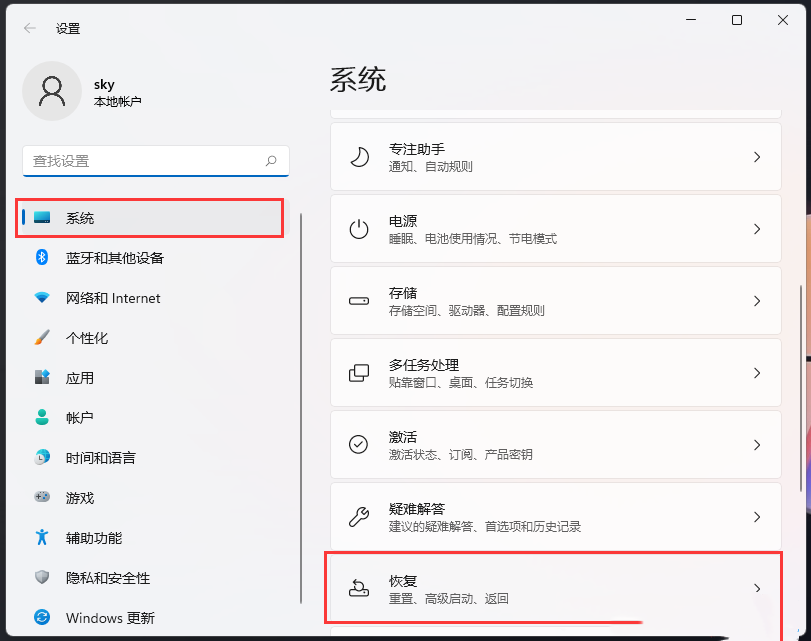
3. 恢复选项下,点击高级启动(重启设备以更改启动设置,包括从光盘或U盘启动)旁的【立即重新启动】。
4. 将重新启动设备,所以请保存工作,如果有未保存的工作,请务必先保存它,然后再继续。重启后,我们将显示可在其中更改启动设置的屏幕。点击【立即重启】。
5. 电脑重启后,就可以进入高级启动了。
绝密!Win11操作技巧曝光:关闭UAC陷阱,轻松解放系统自由!
Windows系统有一个叫做UAC的功能,通常是指用户账户控,该功能会在我们修改系统设置的时候弹出各种提示框,很容易引起用户的反感,所以有不少的用户想要将该功能进行关闭,接下来一起来看看Win11关闭UAC方法吧。
Win11关闭UAC的方法
1、首先我点击底部的开始菜单或搜索按钮。
2、打开后,点击顶部的“搜索框”。
3、然后在其中输入“uac”并打开“更改用户账户控制设置”。
4、打开后,将左边的滑块拉到“从不通知”。
5、最后点击右下角“确定”保存即可关闭uac。
以上就是Win11关闭UAC方法的全部内容了, 希望能够帮助到各位小伙伴。更多系统相关的内容各位小伙伴们可以关注,会一直给各位小伙伴们带来系统的教程!如果你对此文章存在争议,可在评论区留言和小伙伴们一起讨论。
win11蓝牙图标不见了恢复教程
win11蓝牙开关没了怎么修复?蓝牙是生活中很常用的,一般都通过右下角的蓝牙开关来选择设置蓝牙的,下面就一起来看看详细的介绍吧,希望对你有用呀。
win11蓝牙图标不见了恢复教程
1、首先点开底部“开始菜单”。
2、接着打开其中的“设置”。
3、然后进入左边栏“蓝牙和其他设备”选项。
4、随后打开右边“更多蓝牙设置”。
5、最后将其中的“在通知区域显示蓝牙图标”并确定保存。
6、打开后在右下角就能找到蓝牙开关了。
Win11 攻略大揭秘!解锁绝密游戏模式,让游戏体验飙升至巅峰!
众所周知微软系统拥有不少的模式,并且每个模式都有着属于自己的特点,而游戏模式就是一个可以有效帮助我们有效的提升游戏性能,那么在Win11系统中我们要如何开启这个模式呢?下面一起来看看Win11开启游戏模式的方法吧。
Win11开启游戏模式的方法
1、首先我们打开开始菜单,然后进入“设置”。
2、接着在左侧栏目中进入“游戏”设置。
3、接着在游戏选项下进入“游戏模式”设置。
4、在相关设置下方进入“图形”选项。
5、在图形的应用的自定义选项下点击“浏览”。
6、然后找到我们想要设置的游戏,加入之后点击下方的“选项”。
7、然后在其中勾选“高性能”并点击“保存”就可以提高游戏性能了。
以上就是Win11开启游戏模式方法的全部内容了, 希望能够帮助到各位小伙伴。更多系统相关的内容各位小伙伴们可以关注,会一直给各位小伙伴们带来系统的教程!如果你对此文章存在争议,可在评论区留言和小伙伴们一起讨论。
平台:
类型:摄影图像
版本:vv1.0.0
大小:10.30MB
更新:2024-08-02
新闻阅读
40MB
生活休闲
18.74MB
便携购物
106.79MB
生活休闲
18.74MB
社交通讯
18.45MB
便携购物
61.48MB
生活休闲
85.20MB
生活休闲
1.51MB
新闻阅读
1.50MB
角色扮演
287.51MB
动作冒险
88.74MB
节奏舞蹈
1.85GB
休闲益智
126.30MB
休闲益智
224.56MB
休闲益智
61.10MB
休闲益智
76.17MB
模拟经营
51.29MB
飞行射击
22.66MB